Ažurirajte audio upravljački program najnovijom dostupnom verzijom
- Sa Stereo Mixom možete reproducirati zvuk s dva različita uređaja, ali za neke od naših čitatelja ova značajka nedostaje u Upravitelju uređaja.
- Možete pokušati preuzeti Stereo Mix iz upravljačkog programa svog uređaja i brzo riješiti problem.
- Inače, trebali biste provjeriti jeste li onemogućili značajku u postavkama zvuka.
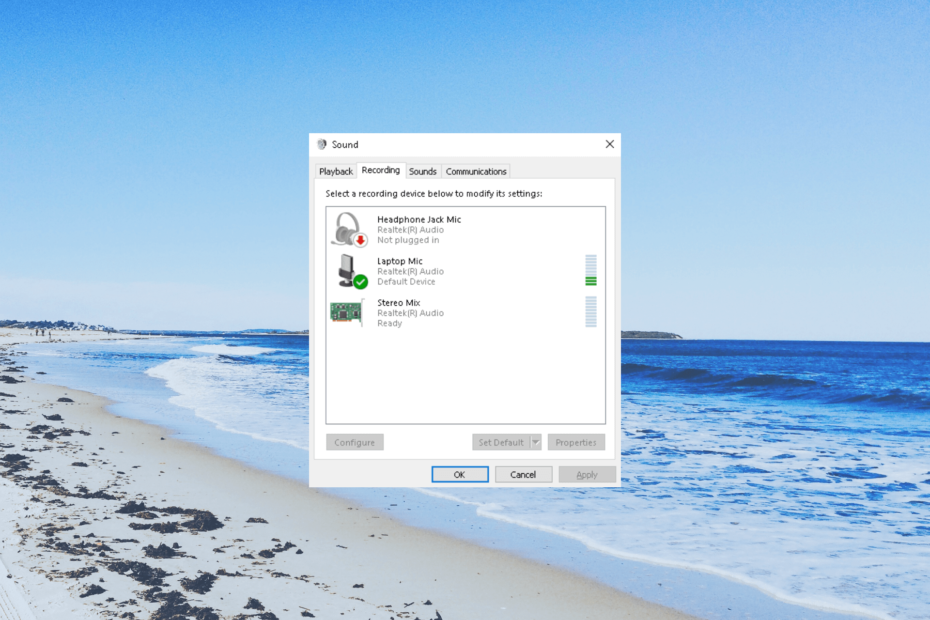
xINSTALIRAJTE KLIKOM NA PREUZMI DATOTEKU
- Preuzmite DriverFix (provjerena datoteka za preuzimanje).
- Klik Započni skeniranje pronaći sve problematične upravljačke programe.
- Klik Ažurirajte upravljačke programe kako biste dobili nove verzije i izbjegli kvarove sustava.
- DriverFix je preuzeo 0 čitatelja ovog mjeseca.
Stereo Mix na vašem računalu omogućuje vam
snimiti zvuk koji izlazi iz zvučnika vašeg računala. Mnogi naši čitatelji žalili su se da na njihovom Windows 10 računalu nedostaje Stereo Mix.U ovom smo vodiču naveli neka rješenja koja će vam pomoći da vratite Stereo Mix na svoje računalo sa sustavom Windows 10. Hajde da provjerimo rješenja.
Zašto Stereo Mix nedostaje na mom računalu sa sustavom Windows 10?
Evo nekoliko uobičajenih razloga zašto Stereo Mix nedostaje na računalu sa sustavom Windows 10:
- Postoji temeljni problem – Velike su šanse da je problem unutar aplikacije Stereo Mix koja vam ne dopušta snimanje zvuka.
- Audio drajver je zastario – Možda postoji problem s vašim audio drajverom ili je verzija koju koristite zastarjela. Ažuriranje audio upravljačkog programa pomoći će vam.
- Mikrofon je onemogućen: Ako tvoj mikrofon je nedostupan za audio snimanje tada Stereo Mix neće ispravno raditi.
- Stereo miks je onemogućen – Postoji velika vjerojatnost da je sama značajka onemogućena na vašem računalu. Dakle, nema smisla mijenjati druge postavke.
Prođimo sada kroz rješenja koja će vam pomoći riješiti problem Stereo Mix nedostaje u sustavu Windows 10.
Kako mogu riješiti problem Stereo Mix nedostaje u sustavu Windows 10?
- Zašto Stereo Mix nedostaje na mom računalu sa sustavom Windows 10?
- Kako mogu riješiti problem Stereo Mix nedostaje u sustavu Windows 10?
- 1. Provjerite onesposobljene uređaje
- 2. Instalirajte Stereo Mix pomoću Realtek Audio upravljačkih programa
- 3. Uključite mikrofon
- 4. Ažurirajte audio upravljački program
- 5. Provjerite razine glasnoće
1. Provjerite onesposobljene uređaje
- Desnom tipkom miša kliknite na Volumen ikonu na programskoj traci i odaberite Zvukovi opcija.
- Prebacite se na Snimanje tab.
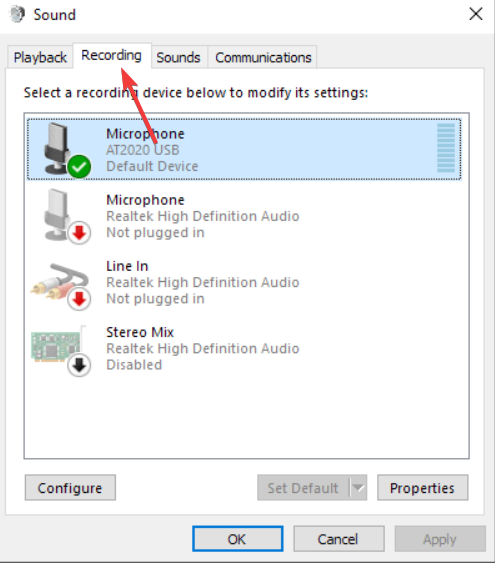
- Desnom tipkom miša kliknite na prazno područje i odaberite Prikaži onemogućene uređaje i Prikaži isključene uređaje opcije.
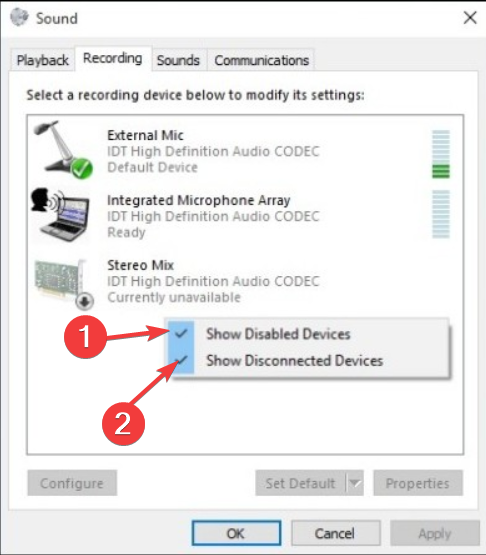
- Ako Stereo miks pojavi, zatim odaberite Omogućiti.
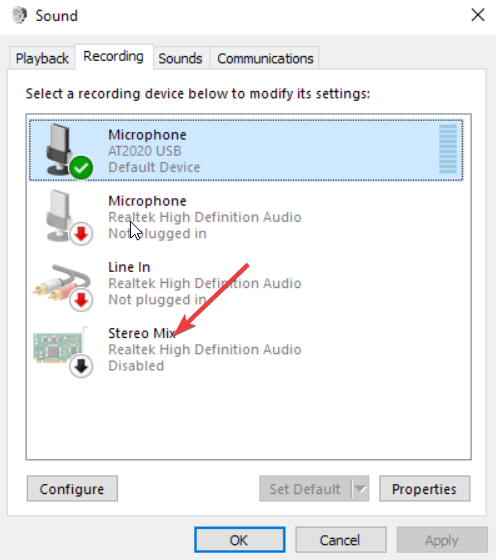
Postoji velika vjerojatnost da ste slučajno ili tijekom korištenja drugog audio uređaja onemogućili ili odspojili Stereo Mix na računalu. Možete ih jednostavno omogućiti slijedeći gore navedene korake.
2. Instalirajte Stereo Mix pomoću Realtek Audio upravljačkih programa
- Posjetiti službena Realtek web stranica.
- Preuzmite odgovarajući Realtek audio upravljački program na svoje računalo sa sustavom Windows 10.
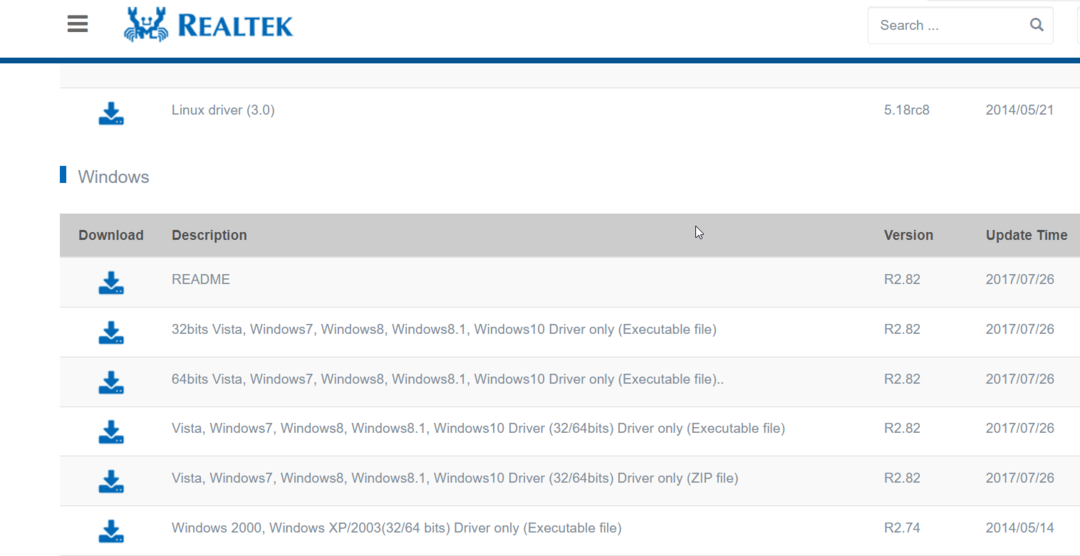
- Dvaput kliknite na EXE datoteku.
- Slijedite korake na zaslonu za instaliranje Realtek upravljačkih programa i ponovno pokrenite računalo.

- Desnom tipkom miša kliknite na Volumen ikonu na programskoj traci i odaberite Zvuk.
- Vidjet ćete Stereo Mix. Ako nije, desnom tipkom miša kliknite na prazan prostor i kliknite na Prikaži onemogućene uređaje i omogućiti Stereo miks.
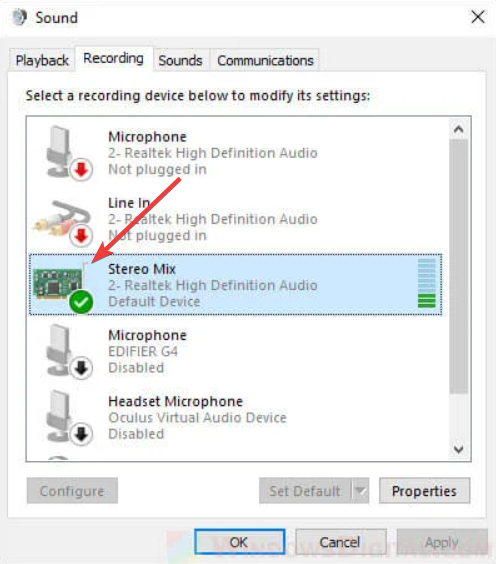
- Izaberi Stereo miks kao zadani ulazni uređaj.
3. Uključite mikrofon
- pritisni Pobijediti + ja ključeve za otvaranje postavke Jelovnik.
- Kliknite na Privatnost.
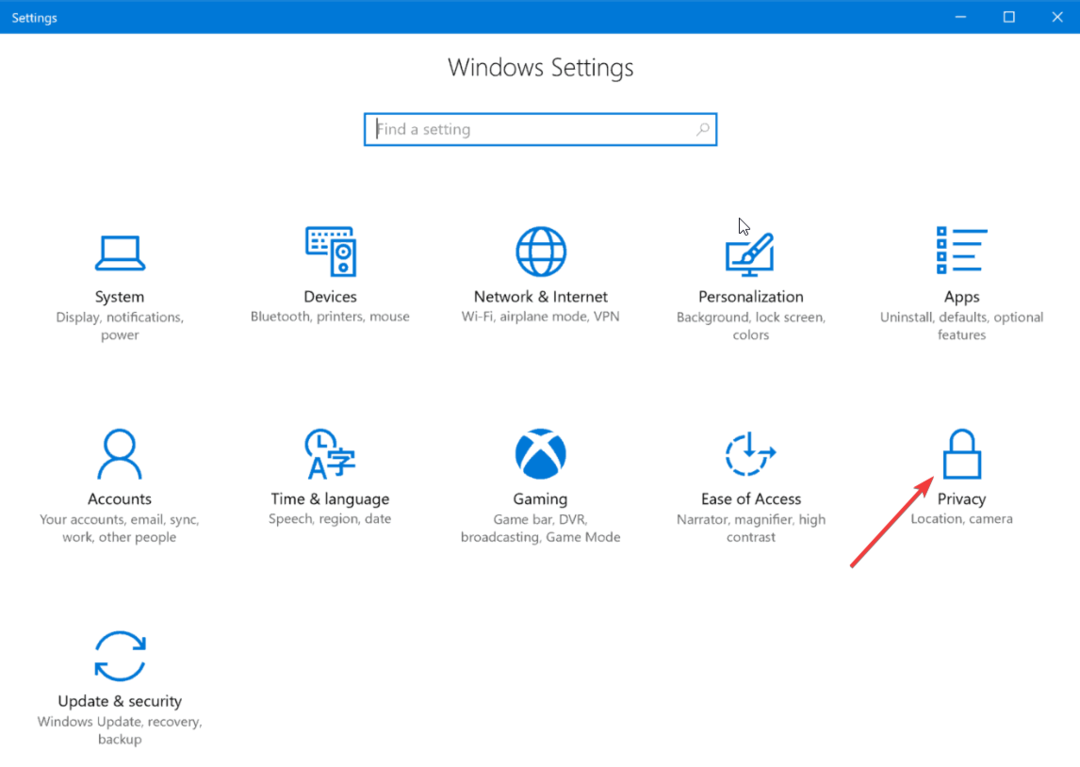
- Kliknite na Mikrofon iz lijevog okna.
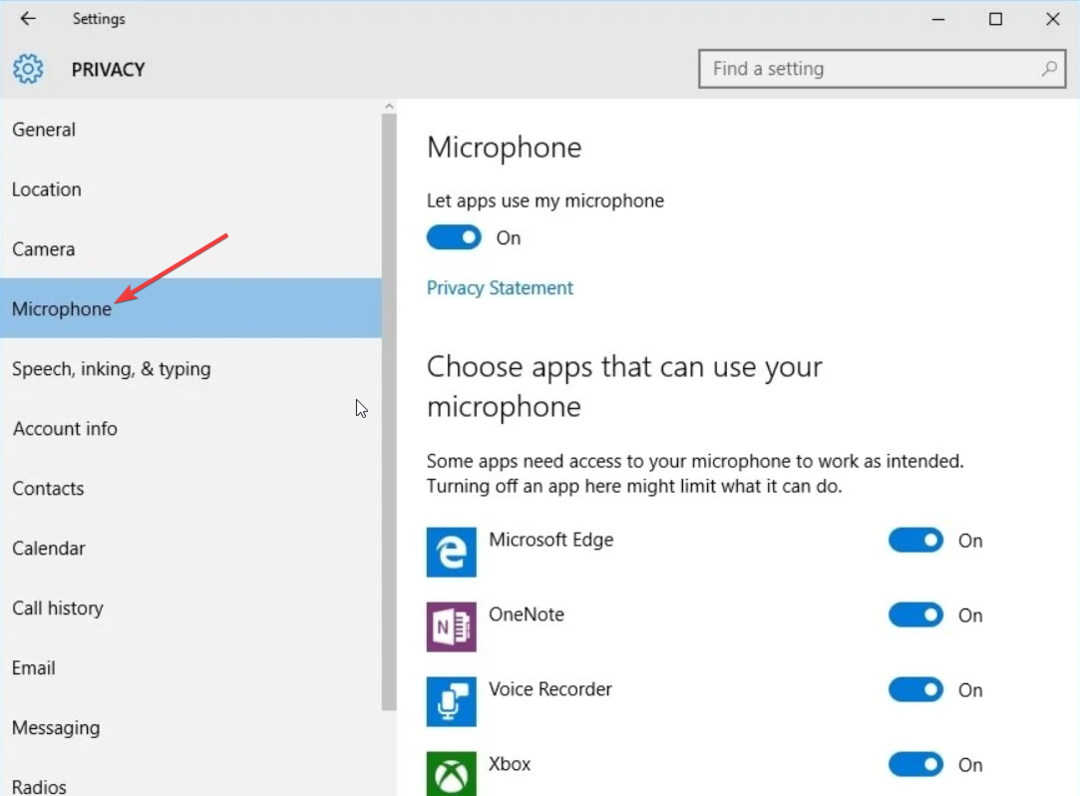
- Kliknite na Promijeniti i postavite klizač na Na.
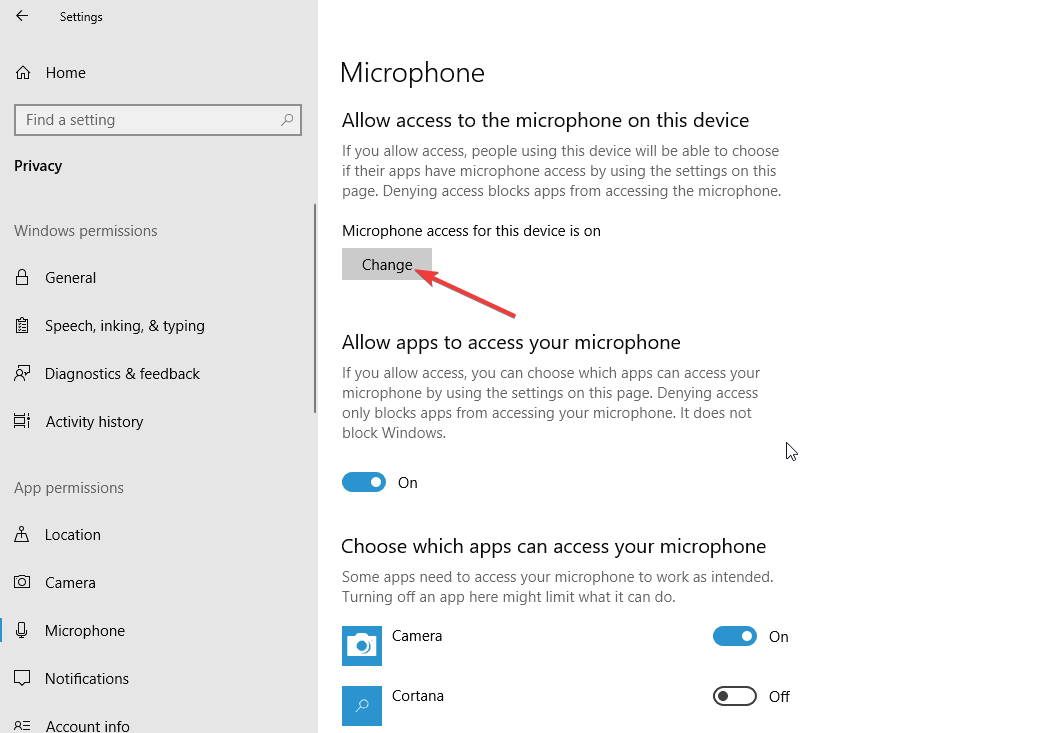
- Prebacivanje Na klizač ispod Dopustite aplikacijama pristup vašem mikrofonu.
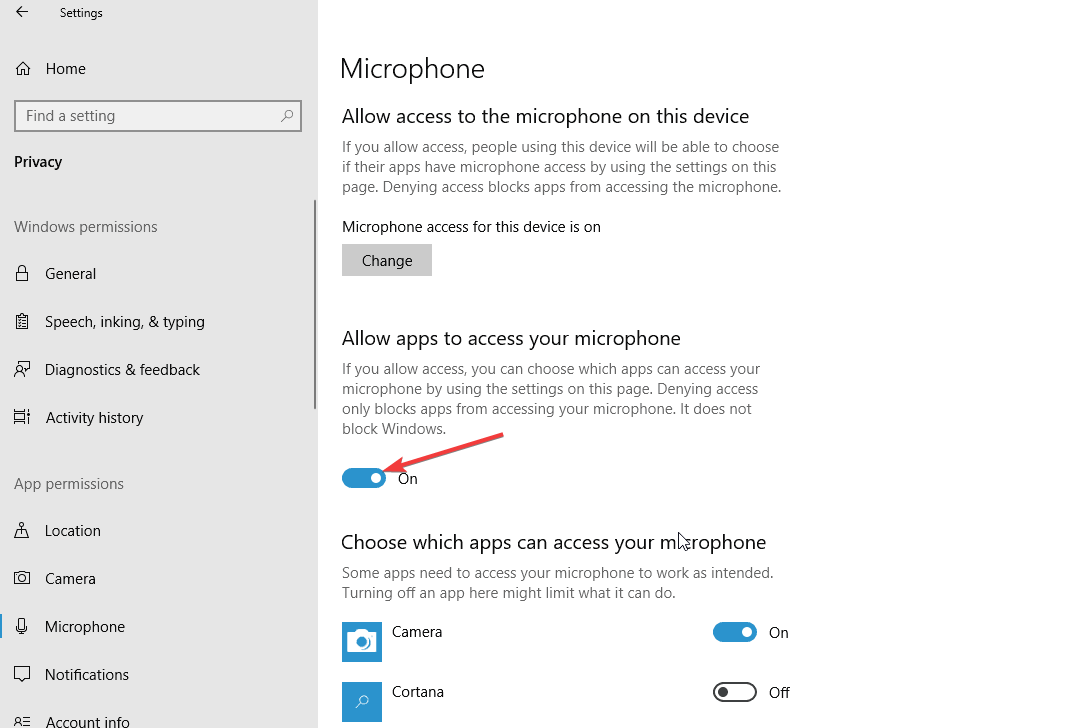
- Ponovno pokrenite računalo.
Ako mikrofon na vašem računalu nije dostupan, tada ćete se suočiti s više problema uključujući Stereo Mix koji nedostaje na vašem računalu sa sustavom Windows 10. Imamo vodič koji objašnjava neke druge načine uključite mikrofon na računalu sa sustavom Windows 10.
4. Ažurirajte audio upravljački program
- pritisni Pobijediti ključ za otvaranje Početak Jelovnik.
- Tip Upravitelj uređaja i otvorite gornji rezultat.

- Proširite Audio ulazi i izlazi odjeljak.
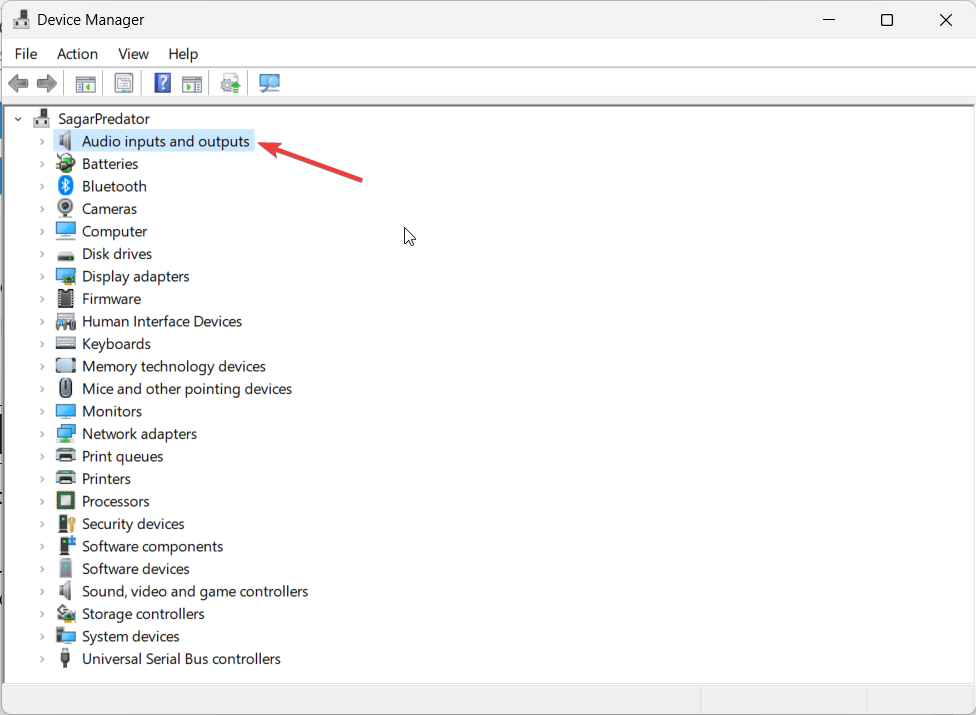
- Dvaput kliknite na svoj audio uređaj.
- Klikni na Vozač tab.
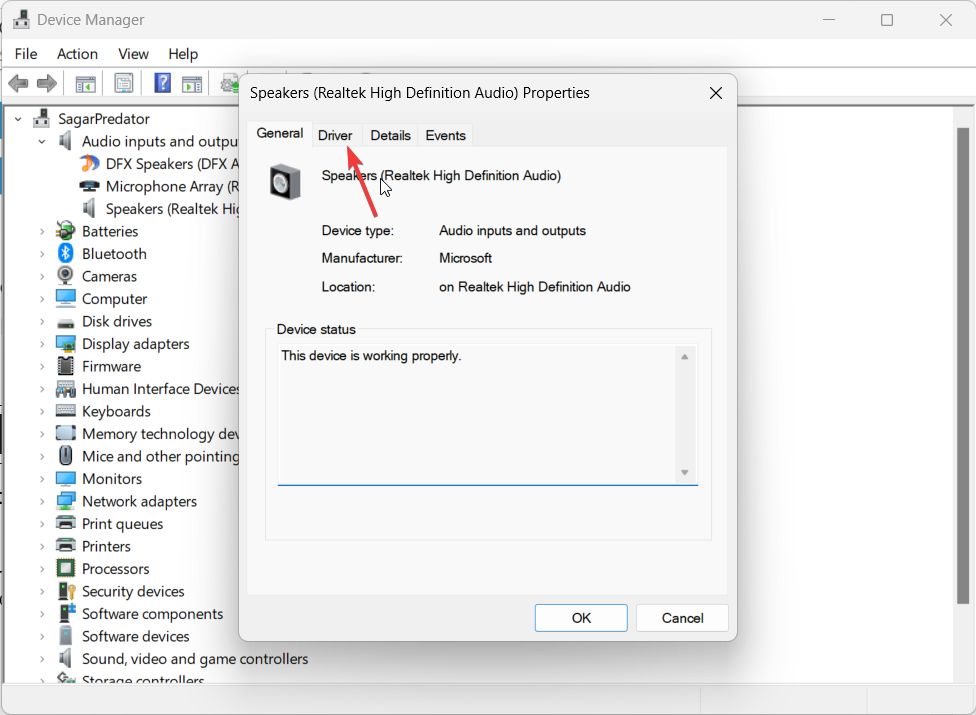
- Udari Ažurirajte upravljački program dugme.
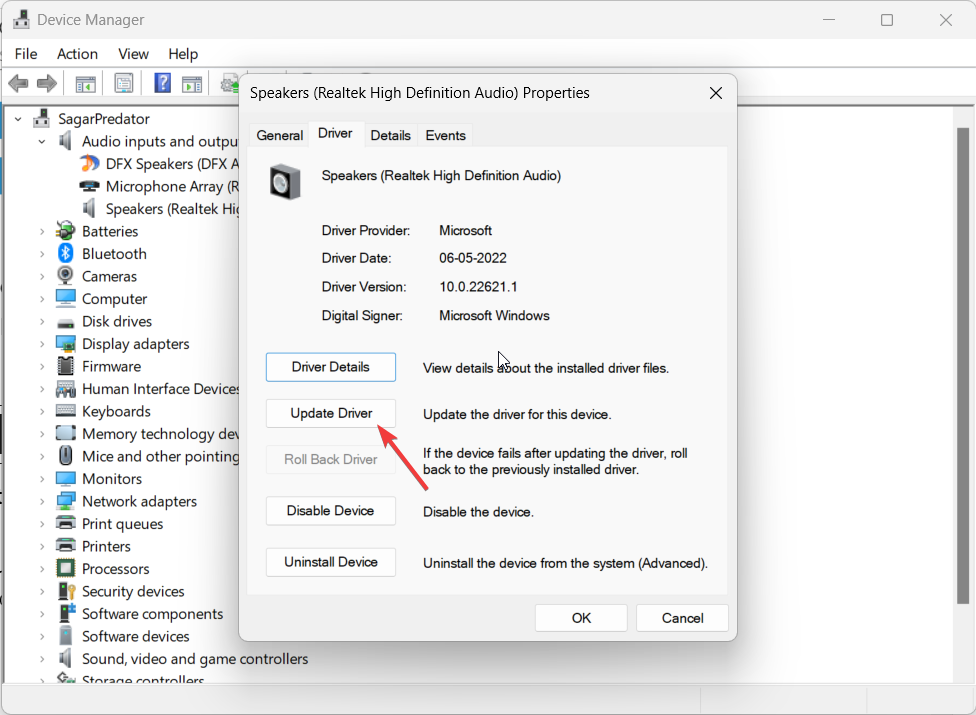
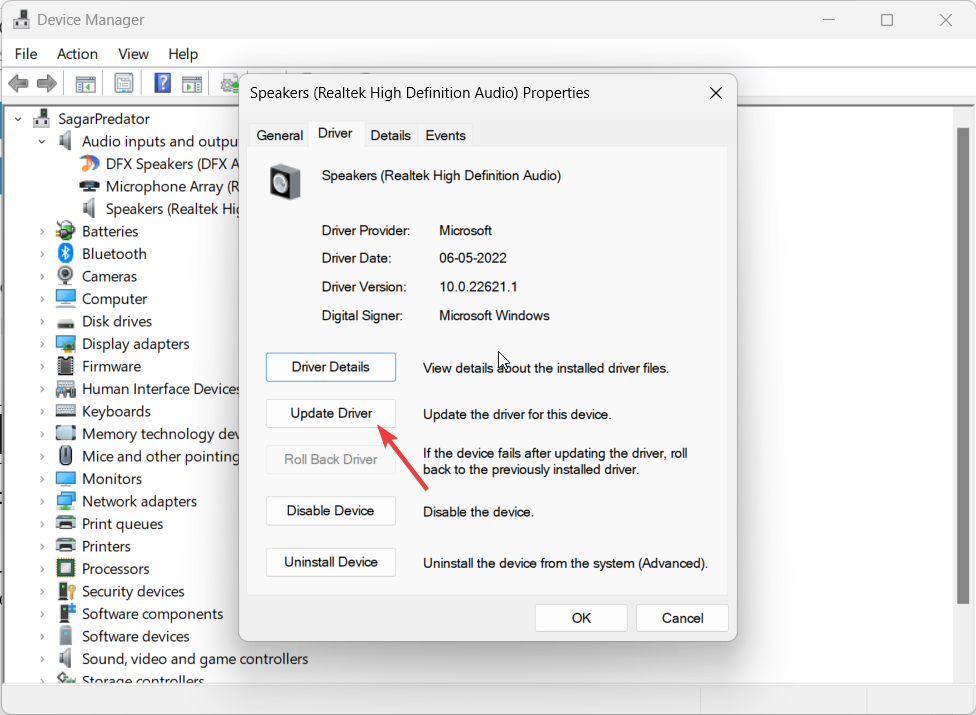
- Izaberi Automatsko traženje upravljačkih programa opciju i ponovno pokrenite računalo.
Kad god naiđete na bilo kakav problem sa zvukom na računalu, trebali biste provjeriti je li instalacijski program za audio upravljačke programe na vašem računalu najnovija verzija ili nije.
Ako nije, slijedite gornje korake i ažurirajte upravljački program te provjerite rješava li to problem s nedostatkom Stereo Mixa u sustavu Windows 10 ili ne.
- tbbmalloc.dll: Što je to i kako ga ponovno preuzeti
- oleacc.dll nije pronađen: kako ga popraviti ili ponovno preuzeti
5. Provjerite razine glasnoće
- Desnom tipkom miša kliknite na Volumen ikonu na programskoj traci i odaberite Zvuk.
- u Reprodukcija kliknite desnom tipkom miša na uređaj za reprodukciju i odaberite Svojstva.
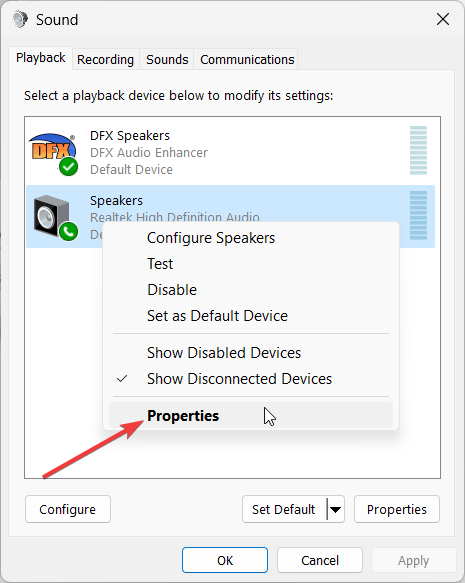
- Prebacite se na Razine tab.
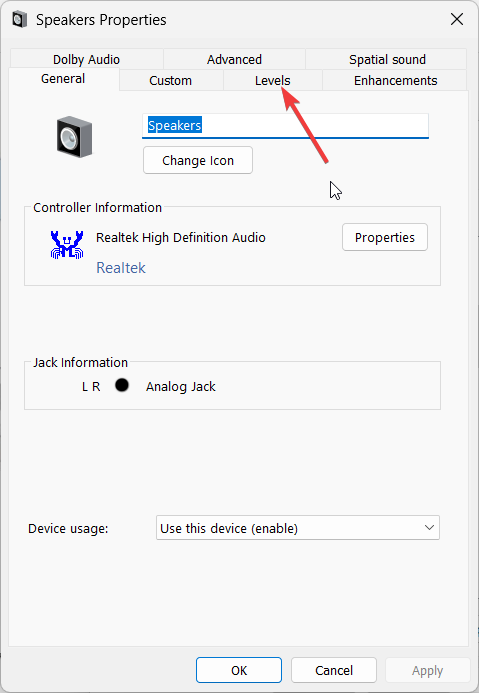
- Uključite zvuk i mikrofon.
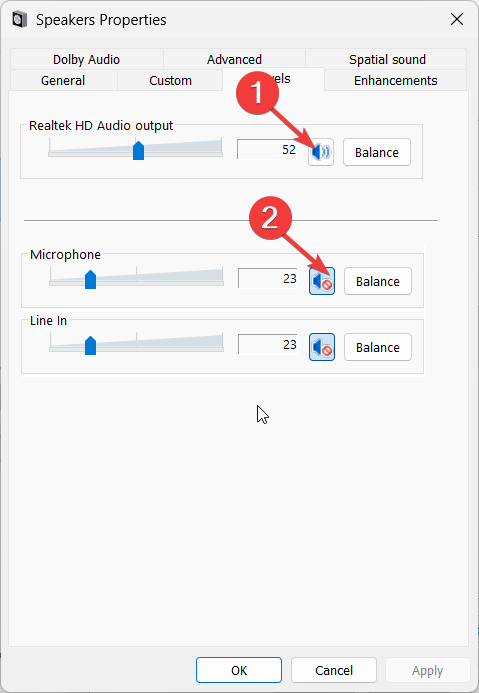
- Klik primijeniti i u redu za primjenu promjena.
Ako je vaš zvučnik isključen, Stereo Mix neće raditi. Provjerite jesu li razine zvuka isključene i uključite ih i provjerite rješava li to problem Stereo Mix nedostaje u sustavu Windows 10.
To je to od nas u ovom vodiču. Za korisnike koji žele riješiti problem kašnjenja zvuka na svojim računalima sa sustavom Windows 10 ili 11 mogu provjeriti naš vodič za rješavanje problema.
Ako dobivate pucketajući zvuk na računalu, tada biste trebali primijeniti popravke navedene u našem vodiču za rješavanje problema.
Javite nam u komentarima ispod koje je od gore navedenih rješenja riješilo problem nedostatka Stereo Mixa u sustavu Windows 10.
Još uvijek imate problema? Popravite ih ovim alatom:
SPONZORIRANO
Neki problemi vezani uz upravljačke programe mogu se brže riješiti korištenjem namjenskog alata. Ako i dalje imate problema s upravljačkim programima, samo preuzmite DriverFix i pokrenite ga u nekoliko klikova. Nakon toga, pustite ga da preuzme i ispravi sve vaše pogreške u tren oka!


![Cel mai buni antivirusi sa roditeljskom kontrolom [Ghid 2021]](/f/fd1a3fa86771a1bae6534cd34d334c16.jpg?width=300&height=460)